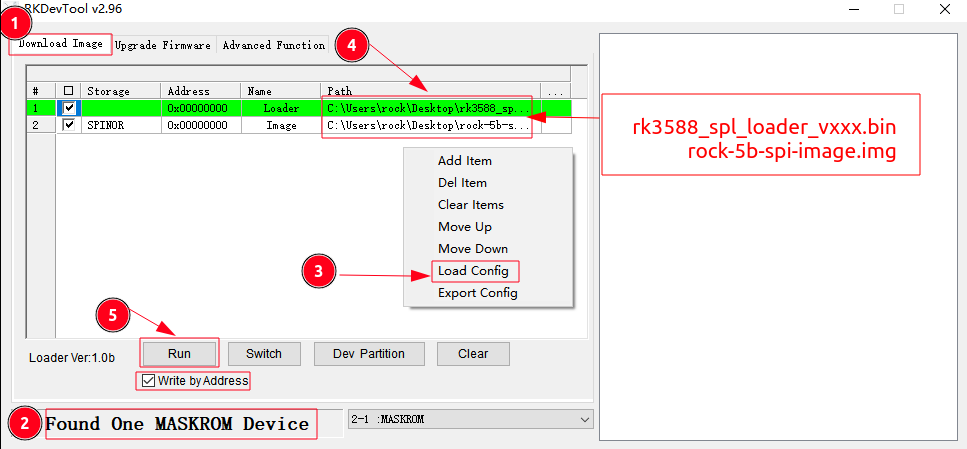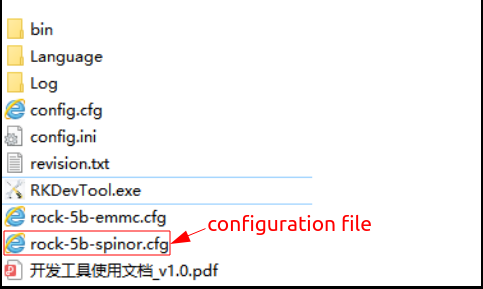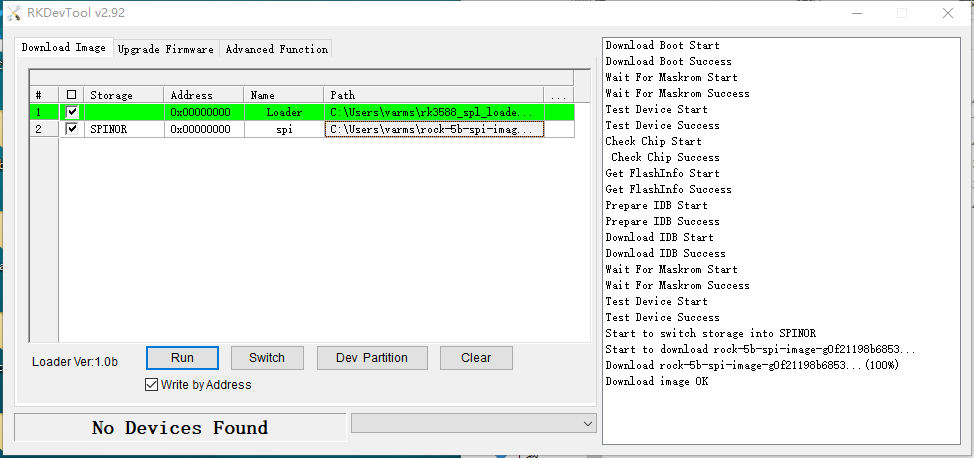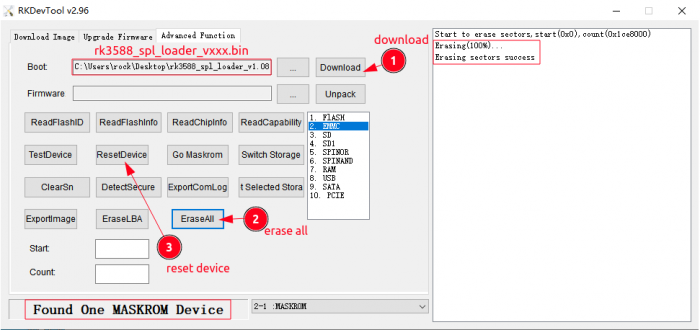Rock5/install/spi/de DE
ROCK 5 > Installation > Installiere den Bootloader auf dem SPI NOR-Flash
ROCK 5 hat einen SPI-Flash auf der Hauptplatine, es enthält den Bootloader für Backup-Booten und unterstützt das Booten anderer Medien, die der SoC-Maskrom-Modus selbst nicht direkt unterstützt (wie NVMe, SATA oder USB 3).
Diese Seite beschreibt, wie der Bootloader in den SPI-Flash auf dem ROCK 5 zu schreiben/installieren ist.
Es stehen zwei Methoden zum Flashen des SPI zur Verfügung:
Einfache Methode : Flashen Sie den SPI vom ROCK 5 selbst Fortgeschrittene Methode : Flashen Sie das SPI mit dem Maskrom-Modus und einem externen Computer
- Einfache Methode - Flashe den SPI vom ROCK 5 selbst
- Fortgeschrittene (externe) Methode - Flashe den SPI mit dem Maskrom-Modus und einem externen Computer
Für fortgeschrittene Benutzer: Wie den SPI löschen
Contents
[hide]- 1 Einfache Methode
- 2 Fortgeschrittene (externe) Methode
- 3 Zusätzlich: Lösche den SPI NOR flash
- 4 Fehlerbehebung
Einfache Methode
Notwendig
- ROCK 5B Hauptplatine mit ausreichendem UBS C Stromadapter
- Linux Abbild für ROCK 5 - (Android Abbilder werden noch nicht unterstützt)
- Eines der folgenden Speichermedien:
- MicroSD-Karte oder eMMC Modul, größer als 8 GB
Vorgehensweise
1) Starte Linux von der MicroSD-Karte oder eMMC Modul
Der erste Schritt ist den ROCK 5 mit Linux von einer MicroSD-Karte oder einem eMMC-Modul zu starten.
(Um ein neues Abbild auf eine MicroSD-Karte zu flashen, lese diese Anleitung oder ein eMMC-Modul zu flashen, lese diese Anleitung)
2) Herunterladen der erforderlichen Dateien auf den ROCK 5
Die Dateien können mit wget DOWNLOADLINK herunterladen werden.
Zum Beispiel zum Herunterladen der Datei zum löschen des SPI:wget https://dl.radxa.com/rock5/sw/images/others/zero.img.gz
Herunterladen der erforderlichen Dateien
und der neueste SPI-Bootloader:
- normaler Bootloader, empfohlen für alles außer Armbian - (für fortgeschrittene Benutzer: Hier ist die serielle U-Boot-Konsole deaktiviert)
- Bootloader für Armbian (Verwenden, wenn Armbian von der M.2 NVME SSD starten soll)
Ein besserer Ansatz für Armbian besteht darin, die SPI mit Hilfe des Befehls armbian-install zu flashen, wie hier beschrieben: https://fieldday.io/armbian-rock5b/
oder für fortgeschrittene Benutzer die
- Debugging-Bootloader mit aktivierter serieller U-Boot-Konsole (Dies ist ein Debug-Bootloader, wenn Bootprobleme mit serieller Konsole zu beheben sind)
- EDK2-Bootloader zum Booten von UEFI-kompatiblen Betriebssystem-Abbildern (derzeit experimentell)
Prüfen der Integrität der heruntergeladenen Dateien:
md5sum zero.img.gz
soll zurückmelden:
ac581b250fda7a10d07ad11884a16834 zero.img.gz
Extrahieren/dekomprimieren der zuvor heruntergeladenen SPI-Clearing-Datei (gzip sollte bereits installiert sein, andernfalls installiere es):
gzip -d zero.img.gz
md5sum zero.img
soll zurückmelden:
2c7ab85a893283e98c931e9511add182 zero.img
und abschließend prüfen des gewünschten Bootloader-Abbildes: (ersetze spi-image.img durch den Namen des heruntergeladenen Abbildes – z. B.: rock-5b-spi-image-gbf47e81-20230607.img für den normalen Bootloader):
md5sum spi-image.img
soll einer der folgenden Zeilen zurückmelden:
f91ee74f4e429067a0281c9399537f8d rock-5b-spi-image-gbf47e81-20230607-debug.img bd21a6459ad33b8189782e4c904d99b3 rock-5b-spi-image-gbf47e81-20230607.img 1b83982a5979008b4407552152732156 rkspi_loader.img
3) Flashe den SPI-Flash
Sicherstellen, dass der Spi-Flash verfügbar ist:
ls /dev/mtdblock*
soll zurückmelden:
/dev/mtdblock0
Vollständiges löschen des Spi-Flash: (etwas Geduld, das Flashen kann 5 Minuten dauern)
sudo dd if=zero.img of=/dev/mtdblock0
Prüfe, ob der Flash erfolgreich gelöscht wurde
sudo md5sum /dev/mtdblock0 zero.img
Das Ergebnis sollte genau so aussehen:
2c7ab85a893283e98c931e9511add182 /dev/mtdblock0 2c7ab85a893283e98c931e9511add182 zero.img
Schreiben des gewünschten Bootloaders in den SPI-Flash (ersetze spi-image.img erneut durch den Namen des heruntergeladenen Abbildes):
sudo dd if=spi-image.img of=/dev/mtdblock0 sync
Prüfe, ob das Flashen erfolgreich war (ersetze spi-image.img erneut durch den Namen Des heruntergeladenen Abbildes):
sudo md5sum /dev/mtdblock0 spi-image.img
Die Prüfsummen sollten wieder die gleichen sein – wenn nicht, flashe den Bootloader erneut.
4) Neustart
Jetzt ist das Flashen eines Bootloaders, mit der Unterstützung des NVMe-Booten, fertig.
Wenn das NVMe noch nicht geflasht wurde, lese diese Anleitung zum Flashen. (Auch hier stehen zwei Optionen zur Verfügung)
Andernfalls schalte den ROCK 5 aus, entferne die MicroSD-Karte oder das eMMC-Modul und schalte den ROCK 5 wieder ein.
Es sollte jetzt von der NVMe booten. 😉
Fortgeschrittene (externe) Methode
Notwendig
- ROCK 5B Hauptplatine mit ausreichendem UBS C Stromadapter
- USB Typ C Kabel (zur Verbindung ROCK 5 per USB C mit dem PC USB A oder USB C)
- Windows/Linux/MacOS PC
- Linux Abbild für ROCK 5 - (Android Abbilder werden noch nicht unterstützt)
- Eines der folgenden Speichermedien:
- MicroSD-Karte oder eMMC Modul, größer als 8 GB
Vorgehensweise
1) Installiere Tools und Treiber
Bitte lese diese Anleitung: Installiere die Rockchip-Flash-Tools unter Windows/Linux/MacOS-PC.
Die PC-Tools, die zur Kommunikation mit ROCK 5 im Maskrom-Modus verwenden werden, sind das rkdeveloptool auf Linux/macOS und RkDevtool auf Windows-PCs. Für Windows-PCs zuerst den Gerätetreiber installieren. Den Gerätetreiber unter Windows DriverAssitant Version 5.0 herunterladen, auspacken und installieren.
2) Hole die RK3588-Loader- und U-Boot-Abbilder
- Herunterladen der Loader-Abbilder von:
- RK3588 Loader - USB-Flash-Helfer
- Herunterladen des neuesten SPI-Abbildes von:
- Release-Version mit deaktivierter serieller U-Boot-Konsole (empfohlen)
- Debug-Version mit aktivierter serieller U-Boot-Konsole (nur verwenden, wenn Bootprobleme behoben werden müssen)
- Alternativer Bootloader basierend auf EDK2 zum Booten von UEFI-kompatiblen Betriebssystem-Abbildern (derzeit experimentell)
- armbian-Version (Verwende diesen, wenn das armbian-Abbid auf der M.2 NVME SSD installiert wird)
Ein besserer Ansatz für Armbian ist, den SPI mit Hilfe des Befehls armbian-install zu flashen, wie hier beschrieben: https://fieldday.io/armbian-rock5b/
3) Booten der ROCK 5 Hauptplatine im Maskrom-Modus
Den ROCK 5B im Maskrom-Modus zu starten ist einfach:
- Schalte die ROCK 5 Hauptplatine aus.
- Entferne bootfähige Geräte wie MicroSD-Karte, eMMC-Modul usw.
- Drücke die goldene (oder silberne) Taste und halten diese gedrückt.
- Schließe das USB Kabel an den ROCK 5B USB-C port an und die andere Seite (USB A oder USB C) an den PC (Host).
- Lasse die goldene (oder silberne) Taste los.
- Prüfe das USB-Gerät
- Für macOS Host:
lsusbdas Ergebnis sollte sein:... ID 2207:350b Fuzhou Rockchip Electronics Co., Ltd. Composite Device - Für Linux Host:
lsusbdas Ergebnis sollte sein:... ID 2207:350b Fuzhou Rockchip Electronics Company - Für Windows Host: Öffne RKDevTool und es sollte das Gerät als Found One MASKROM Device zu sehen sein.
- Für macOS Host:
Hinweis: Wenn nicht, für Windows Host zuerst den Gerätetreiber installieren. Den Gerätetreiber unter Windows DriverAssitant Version 5.0 herunterladen, auspacken und installieren.
4) Schreibe U-Boot-Abbilder in den SPI NOR-Flash oder lösche den SPI NOR-Flash
Option 1: Flash mit Linux PC/Mac
Auf Linux oder Mac, führe das rkdeveloptool aus:
sudo rkdeveloptool ld DevNo=1 Vid=0x2207,Pid=0x350b,LocationID=106 Maskrom
Dadurch wird der Loader (Flash-Helfer, heruntergeladen von 2) geladen, um auf ROCK 5B zu laufen, die Initialisierung des RAM und die Vrobereitung der Flash-Umgebung usw.
sudo rkdeveloptool db /path/to/rk3588_spl_loader_v1.08.111.bin # will output: Downloading bootloader succeeded.
Als nächstes schreibe das SPI-Abbild vom PC/Mac auf den ROCK 5B SPI-Flash
Verwende den Abbilddownload aus Schritt 2.
sudo rkdeveloptool wl 0 rock-5b-spi-image-g49da44e116d.img Write LBA from file (100%)
Starte das Gerät neu
rkdeveloptool rd
Jetzt sollte das Gerät auf SPI Nor Flash booten. Und die blaue LED leuchten.
Option 2: Flashen mit Windows-PC
Doppelklicke auf RKDevTool.exe und sehe die folgende Schnittstelle:
Step 1: Bestätige, dass ROCK 5B im Maskrom-Modus ist
Wenn sich der ROCK 5B im Maskrom-Modus befindet und eine Verbindung zum PC herstellt, kann anhand des roten Pfeils unten erkennt werden, dass das Programm den ROCK 5B erkennt. Hinweis: Wenn nicht, für Windows Host zuerst den Gerätetreiber installieren. Den Gerätetreiber unter Windows DriverAssitant Version 5.0 herunterladen, auspacken und installieren.
Step 2: Konfigurationsdatei laden
Klicke mit der rechten Maustaste in das Listenfeld und wähle "Load Config". Wähle dann die Konfigurationsdatei im Ressourcenverwaltungsordner aus. (Die Konfigurationsdatei und RKDevTool befinden sich im selben Verzeichnis.)
Step 3: Wähle Loader
Anschließend klicke auf die letzten Spalten rechts in der Zeile "Loader", um rk3588_spl_loader_v1.08.111.bin auszuwählen.
Step 4: Wähle SPI Abbild
Anschließend, klicke auf die letzten Spalten rechts in der Zeile "spi", um das SPI Abbild auszuwählen.
Step 5: Ausführen
Abschließend klicke auf die Schaltfläche "Excute". Der Inhalt wird im roten Feld rechts angezeigt. Wenn der Fortschritt 100 % erreicht, ist der Download abgeschlossen.
Zusätzlich: Lösche den SPI NOR flash
Option 1: Auf dem ROCK 5B
Starte den ROCK 5B mit Linux, das auf einer MicroSD-Karte oder einem eMMC-Modul läuft:
Sicherstellen, dass der Spi-Flash verfügbar ist:
ls /dev/mtdblock*
soll zurückmelden:
/dev/mtdblock0
Vollständiges löschen des Spi-Flash: (etwas Geduld, das Flashen kann 5 Minuten dauern)
sudo dd if=/dev/zero of=/dev/mtdblock0 sync
Option 2: Lösche mit Linux PC/Mac
Bitte beachte, dass diese Befehle ausgeführt werden müssen, wenn der SPI NOR Flash gelöscht werden soll. Wenn zero.img nicht vorhanden ist, hier herunterladen zero.img. Und extrahiere es.
rkdeveloptool db rk3588_spl_loader_v1.08.111.bin rkdeveloptool wl 0 zero.img rkdeveloptool rd
Option 3: Lösche mit Windows PC
Vor dem Löschen, Bitte bestätigen, dass sich der ROCK 5B im Maskrom-Modus befindet.
Step 1: Herunterladen
Wähle die Schaltfläche "Advanced features", dann wähle rk3588_spl_loader_v1.08.111.bin aus, anschließend auf die Schaltflächee "Download" klicken.
Step 2: Alles löschen
Klicke auf die Schaltfläche "erase all"
Step 3: Gerät neu starten
Fehlerbehebung
- Wenn Probleme mit dem Flashen über USB OTG auftreten, starte einen neuen Beitrag im Forum, https://forum.radxa.com/c/rock5.